להיתקל בשגיאות שונות במשחקים האהובים עליך זה תמיד מתסכל, זה לא משנה מתי זה קורה או הסיבה. לרצות לשחק אבל להיות מחוץ למשחק בגלל סיבה לא ידועה זו אחת התחושות הקשות ביותר. אם אתה מנסה לשחק Minecraft במחשב דרך משגר Minecraft אבל אתה מקבל הודעה האומרת, "הו לא! משהו השתבש, ולא יכולנו להתחבר לשירותי Minecraft," הנה כמה הצעות שיעברו את זה.
איך לעבור את השגיאה הו לא, משהו השתבש במיינקראפט
אם אתה מקבל את השגיאה "אוי לא, משהו השתבש" במיינקראפט, משהו מונע ממך להיות מסוגל לגשת למשחק שלך. לפני שתעשה משהו אחר, צא לגמרי מ-Minecraft Launcher וודא שהוא לא פועל במנהל המשימות שלך על ידי לחיצה על CTRL, ALT, DEL. הפעל אותו שוב כדי לראות אם הוא עובד כעת. אם זה לא עובד, נסה לכבות את המחשב במלואו ולהפעיל אותו מחדש.
אם יש לך גישה למשחקים דרך Game Pass, ודא שהתקנת את אפליקציית Xbox ונכנסת לחשבון שלך עם המנוי. אם אתה לא מחובר ואינך הבעלים של המשחק, הוא מנסה למצוא עבורך רישיון שלא קיים. אם הוא מותקן, בחר את ה-Launcher כאן ונהל את המשחק כדי למצוא את Verify and Repair.
קָשׁוּר: 10 זרעי ההרים הטובים ביותר במיינקראפט - זרעים הרריים במיינקראפט
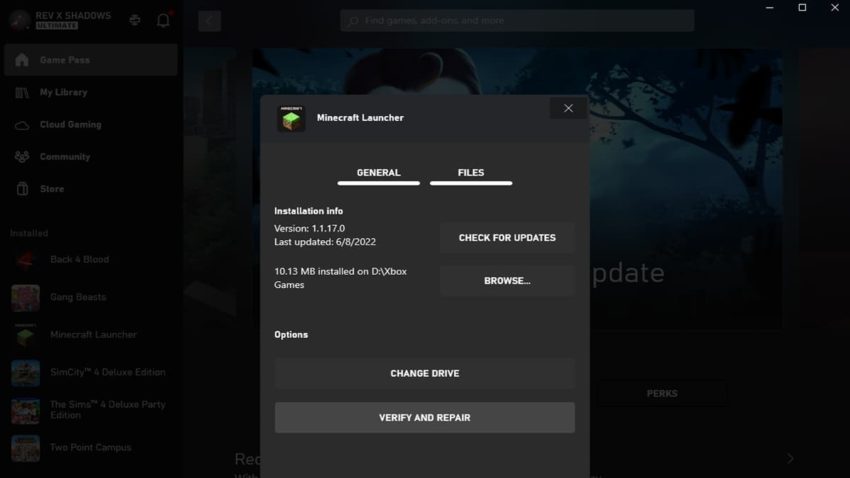
אם הפעלה מחדש של המערכת שלך לא עזרה, זה הזמן להתחיל להסתכל על קבצי המשחק שלך. יכול להיות שמותקן קובץ פגום שמקלקל הכל. פתח את סרגל החיפוש של החלון ועבור אל אפליקציות ותכונות. כאשר אתה כאן, גלול מטה עד שתמצא את אפליקציית Minecraft Launcher. בחר בו ולחץ על אפשרויות מתקדמות. מתחת ל-Terminate יהיו כמה אפשרויות לתקן או לאפס אותו. התחל עם התיקון כדי שהמערכת שלך תוכל למצוא קבצים פגומים. בצע את האיפוס רק אם הוא עדיין לא עובד בעקבות התיקון כי הוא ימחק כל דבר שלא נשמר בענן.
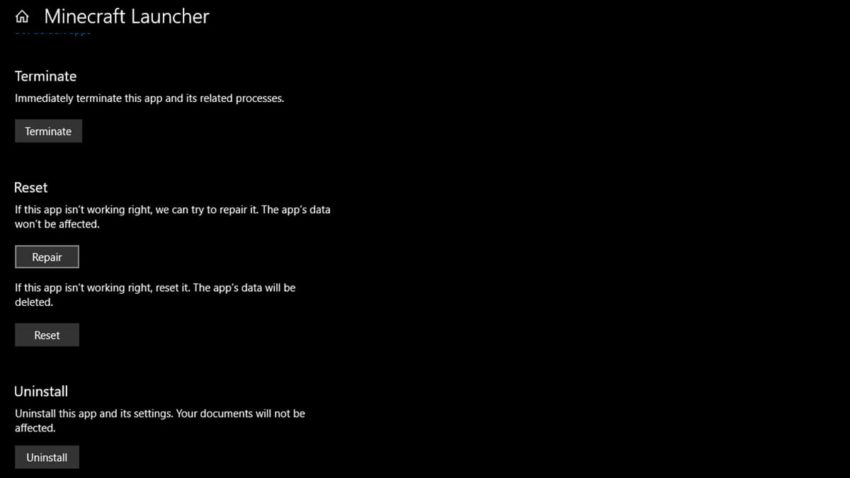
אם התיקון והאיפוס לא עבדו, נסה להסיר ולהתקין מחדש את משגר Minecraft. תצטרך להתקין מחדש גם את גרסאות Java וגם את גרסאות Bedrock של Minecraft, אבל זה הדבר הכי סביר שיפתור את הבעיה שלך.
אם אף אחד מהדברים לעיל לא עזר לך, צור קשר עםתמיכת Minecraftכדי שיוכלו לעזור לך הלאה.